”歩きながら、仮想通貨が稼げるゲーム” ”歩いて仮想通貨を稼ぐ”と、仮想通貨投資家連中や様々な層に話題に挙がったBitHunters(ビットハンターズ)のシリーズ第1弾として、ビットにゃんたーずが9月26日付で発表されました。
シリーズということは、BitHuntersはシリーズ化されていくということでしょうか?
まだそのへんの全容が明らかになっていませんが、ここでは「リアルワールドゲーム」とブロックチェーンの「トークンエコノミー」を活用したBitHuntersシリーズの第1弾タイトル・ビットにゃんたーずについてまとめています!
▼BitHunters(ビットハンターズ)についてはこちらでまとめていますので、あわせて読んでみてください
ビットにゃんたーず ゲーム概要
ビットにゃんたーずは正式リリースに向け、9月26日15時よりフィールドテストを開始しています。
・現実世界で、あなたの街の特長的なものを写真撮影し、申請
⇒ 審査の結果、ゲーム内で重要となる「ネコスポット」になることがある
・「ネコスポット」に現れるネコをタップして、たくさん撫でてネコをGET(レアなネコが出現することもアリ)
9月26日時点、ビットにゃんたーずはフィールドテストを行っていますが、そのフィールドテストで何ができるのか?
フィールドテストでは、「実装予定の一部が楽しめる」とのこと。
フィールドテスト参加方法
ビットにゃんたーずのフィールドテストに参加する手順を、完全図解で説明していきます。
実際にビットにゃんたーずのテスト版がプレイできるまでを以下のフローで紹介しています。
ここでの手順説明のキャプチャーは、iOS/iphone版になります。
BitHuntersの事前登録に参加済みの方は、そのときに登録したメールアドレス宛に案内メールが届きます。(順次とのこと)
こんな感じの案内メールが届きます ↓
【iOS/iphone版インストールガイド】が日本語ですし、かなりわかりやすくなっているので事足りるかとは思われますが、紹介しておきます。
ちなみに、BitHuntersの事前登録をしていない方でも、ビットにゃんたーずのフィールドテストはアンケートに回答すれば全員に順次登録の案内メールが届くみたいです。
手順1.ビットにゃんたーずのフィールドテストへの参加登録アンケートにアクセスします。
メールアドレスなどの必須事項を入力し、画面を下方向へスクロールすると「送信」ボタンがあります。
「送信」ボタンをクリックしましょう。
手順2.「送信」ボタンをクリックすると、↓ のように表示されます。
これであとは手順3で入力したメールアドレス宛に届くメールを待ちます。
ちなみにdGラボスタッフがメールを受信したのは、アンケート回答後から20分前後経過したあとでした。
そして、届いたメールがこんな感じです ↓
メール内容にある「View in TestFlight」ボタンをタップします。
手順3.「View in TestFlight」ボタンをタップすると、↓ のように表示されます。
TestFlightのインビテーション(招待)ですね。
1.Get TestFlight from the App Store.
2.Open TestFlight and choose Redeem
3.Enter ※ここにコードが表示されています※ and start testing. ←コードはコピーしておきましょう
それぞれ日本語で手順を表すと
「TestFlight from the App Store.」の部分をタップするとApp Storeへ飛ぶので、TestFlightを入手(インストール)。
入手したら、コピーしたRedeemコード(↑ の画像内モザイク部分)を入力してスタート。
といった流れになります。
では、「TestFlight from the App Store.」をタップしましょう。
手順4.「TestFlight from the App Store.」をタップすると、App Storeへ飛びます。
「入手」ボタンをタップします。
手順5.「入手」ボタンをタップすると、↓ のように表示されます。
「Continue」ボタンをタップしましょう。
手順6.「Continue」ボタンをタップすると、↓ のように表示されます。
利用規約に目を通して、画面右下の「Accept」ボタンをタップします。
手順7.「Accept」ボタンをタップすると、↓ のように表示されます。
「許可しない」「許可」いずれかをタップしましょう。
手順8.「許可しない」「許可」いずれかをタップすると、↓ のように表示されます。
ここでRedeemコード(手順3の画像内で記されています)を「Redeem Code」の枠内に入力しましょう。
コードを入力したら「Redeem」をタップしましょう。
手順9.「Redeem」をタップすると、↓ のように表示されます。
ポップアップ内の英語は
You’ve redeemed this code as メールアドレス
※表示されるメールアドレスはApple ID作成時のメールアドレスになります。
英語の意味としては
このコードをメールアドレスとして利用しました(紐付け的な)ぐらいの意味合いで大丈夫です。
「OK」をタップします。
手順9.「OK」をタップすると、↓ のように表示されます。
「OPEN」をタップします。
手順10.「OPEN」をタップすると、ビットにゃんたーずが起動します。
ローディング中になります。
このローディング中に、以下のポップアップが表示されます ↓
利用規約に目を通し、チェックボックスにチェックを入れたら「次へ」をタップします。
手順11.「次へ」をタップすると、↓ のように表示されます。
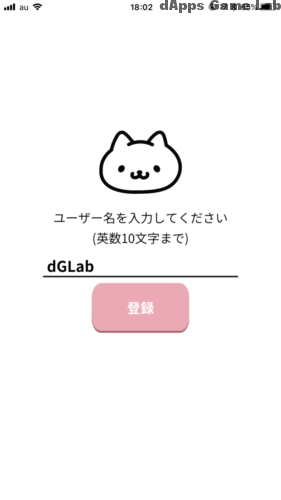 ユーザー名の入力になるので、英数字10文字までで入力します。
ユーザー名の入力になるので、英数字10文字までで入力します。
入力し終えたら、「登録」ボタンをタップします。
手順12.「登録」ボタンをタップすると、↓ のように表示されます。
テスト版のお知らせですね。
こちらもしっかり目を通しましょう。
✔ テスト版のアカウントデータは正式版へ引き継がれない
✔ 事前通知なしでデータをリセットされる場合がある
この二点は頭に入れておきましょう。
目を通したら「OK」ボタンをタップします。
手順13.「OK」ボタンをタップすると、↓ のように表示されます。
テスト版プレイ前に目を通しておきましょう。
「次へ」ボタンをタップします。
手順14.「次へ」ボタンをタップすると、↓ のように表示されます。
ネコナデについての説明になるので、目を通して「次へ」をタップします。
手順15.「次へ」をタップすると、↓ のように表示されます。
 レベルアップについての説明になるので、目を通して「次へ」をタップします。
レベルアップについての説明になるので、目を通して「次へ」をタップします。
手順16.「次へ」をタップすると、↓ のように表示されます。
てくてくゲージについての説明になるので、目を通して「次へ」をタップします。
手順17.「次へ」をタップすると、↓ のように表示されます。
ネコスポット申請についての説明になるので、目を通して「OK」をタップします。
手順18.「OK」をタップすると、↓ のように表示されます。
あなたの街の特長的なものを写真撮影し、申請してみましょう!
ひとまずは、ビットにゃんたーずのテストプレイするまでを手順にまとめました。
興味のある方はぜひいろいろと探索して撮影してみてはいかがでしょうか?
ビットにゃんたーずについて、テストプレイ状況など、また追記UPしたいと思います。
▼開発元のリアルワールドゲームズのビットにゃんたーずのお知らせ(報道関係各位)
▼【公式】ビットにゃんたーずTwitterアカウント
コメント
この記事へのトラックバックはありません。




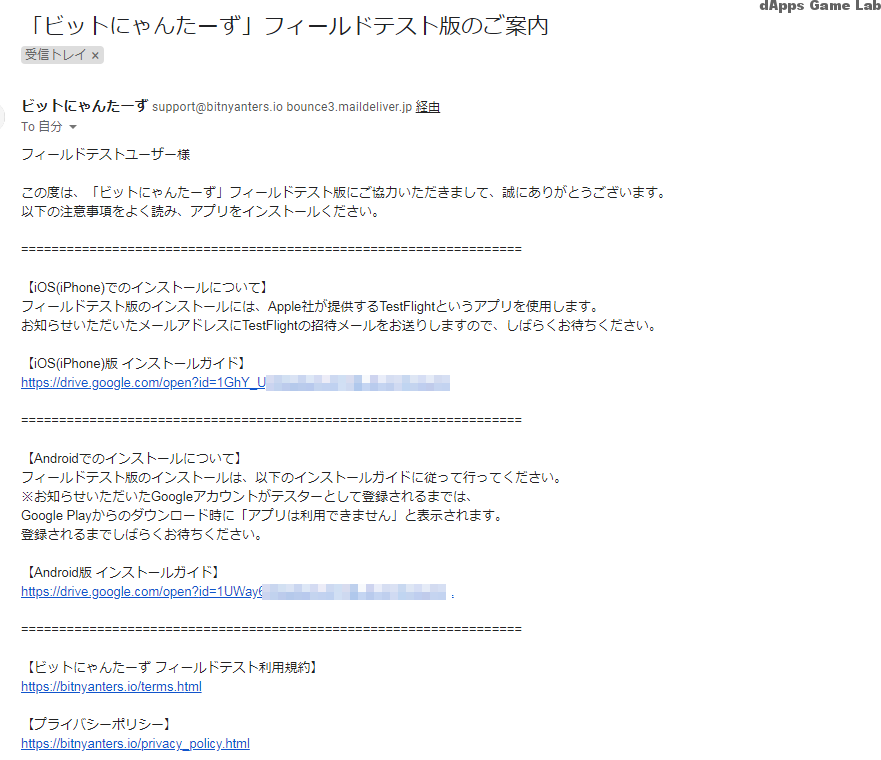
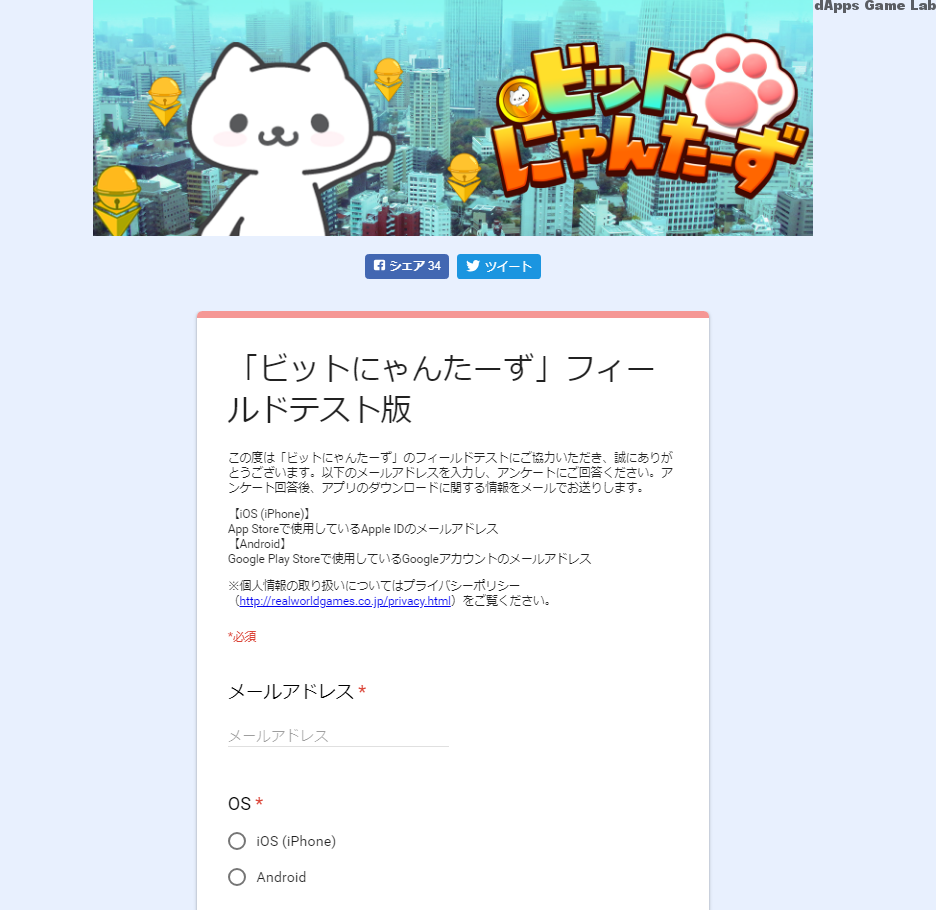
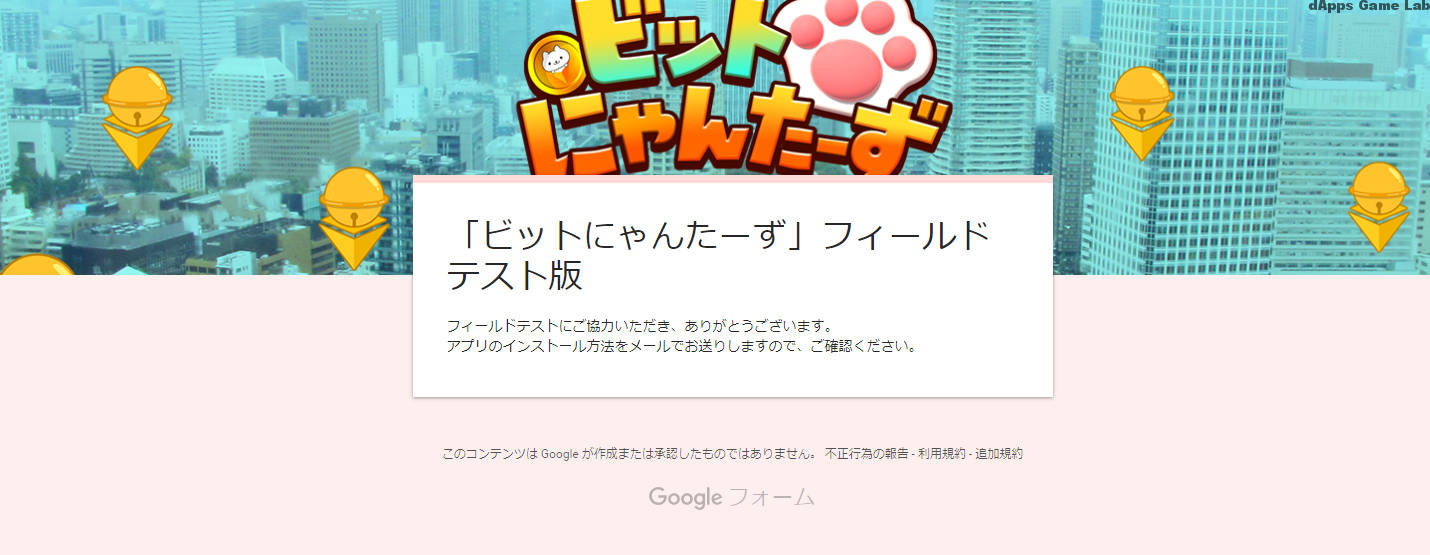
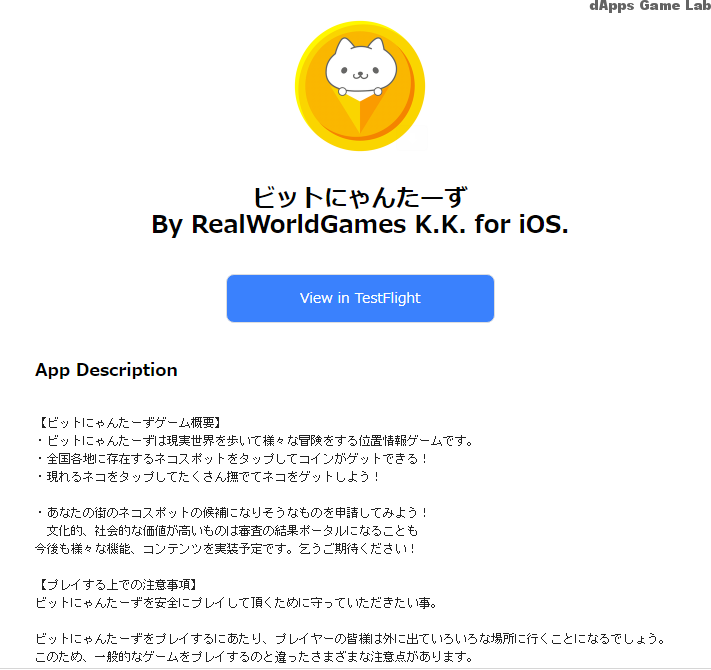
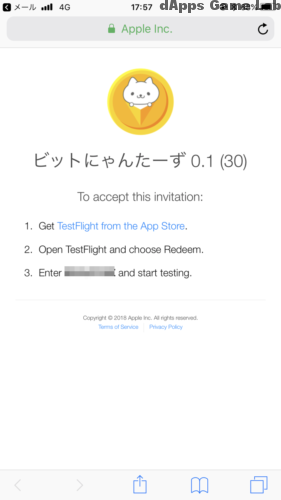
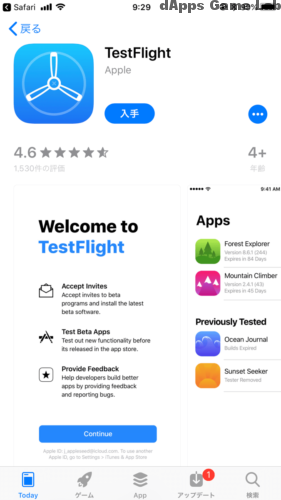
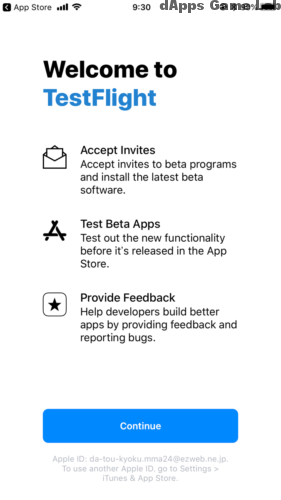
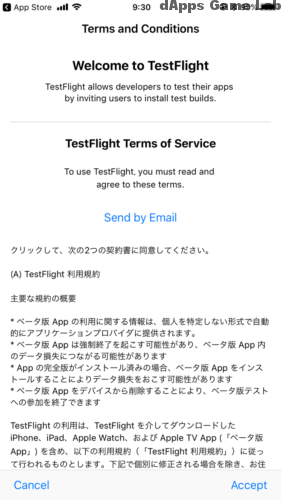
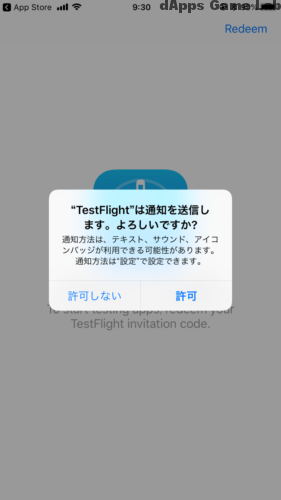
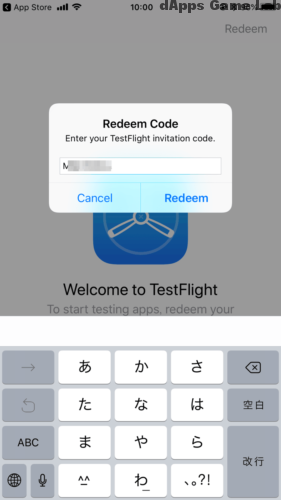
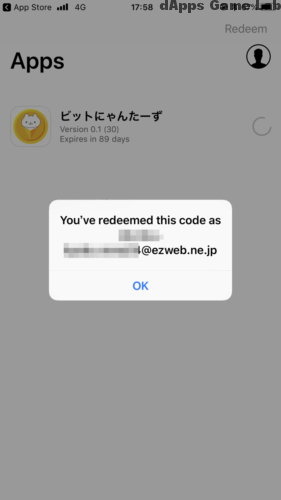
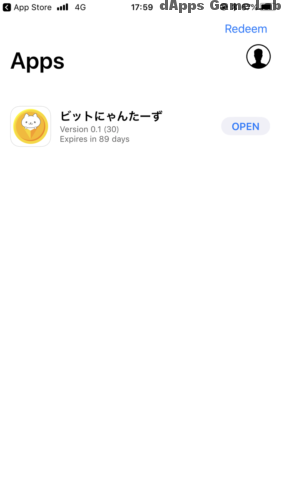

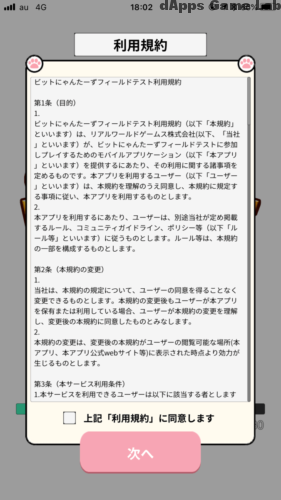
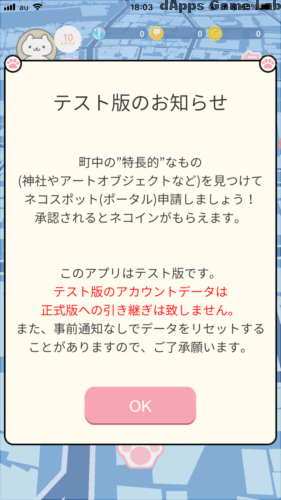


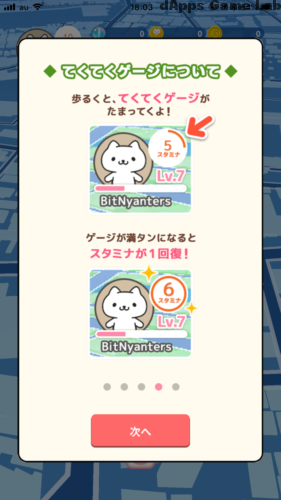
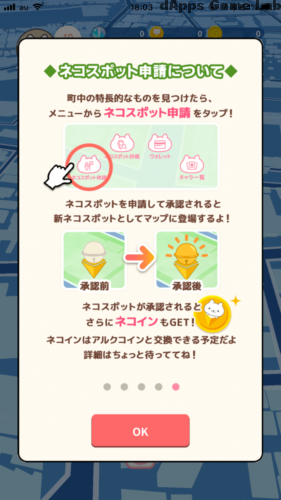
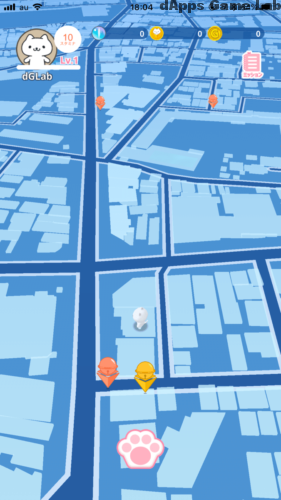







この記事へのコメントはありません。